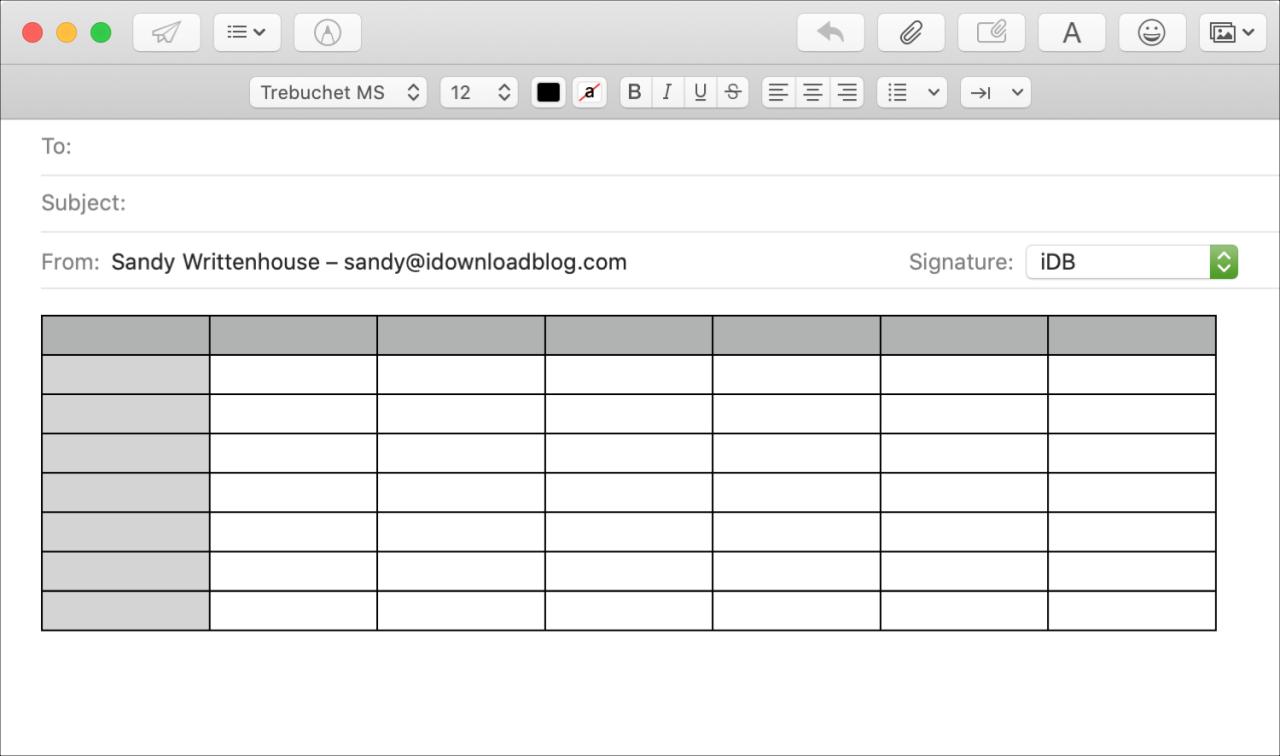
Cómo insertar tablas en correos electrónicos en Mail en Mac
6 septiembre, 2022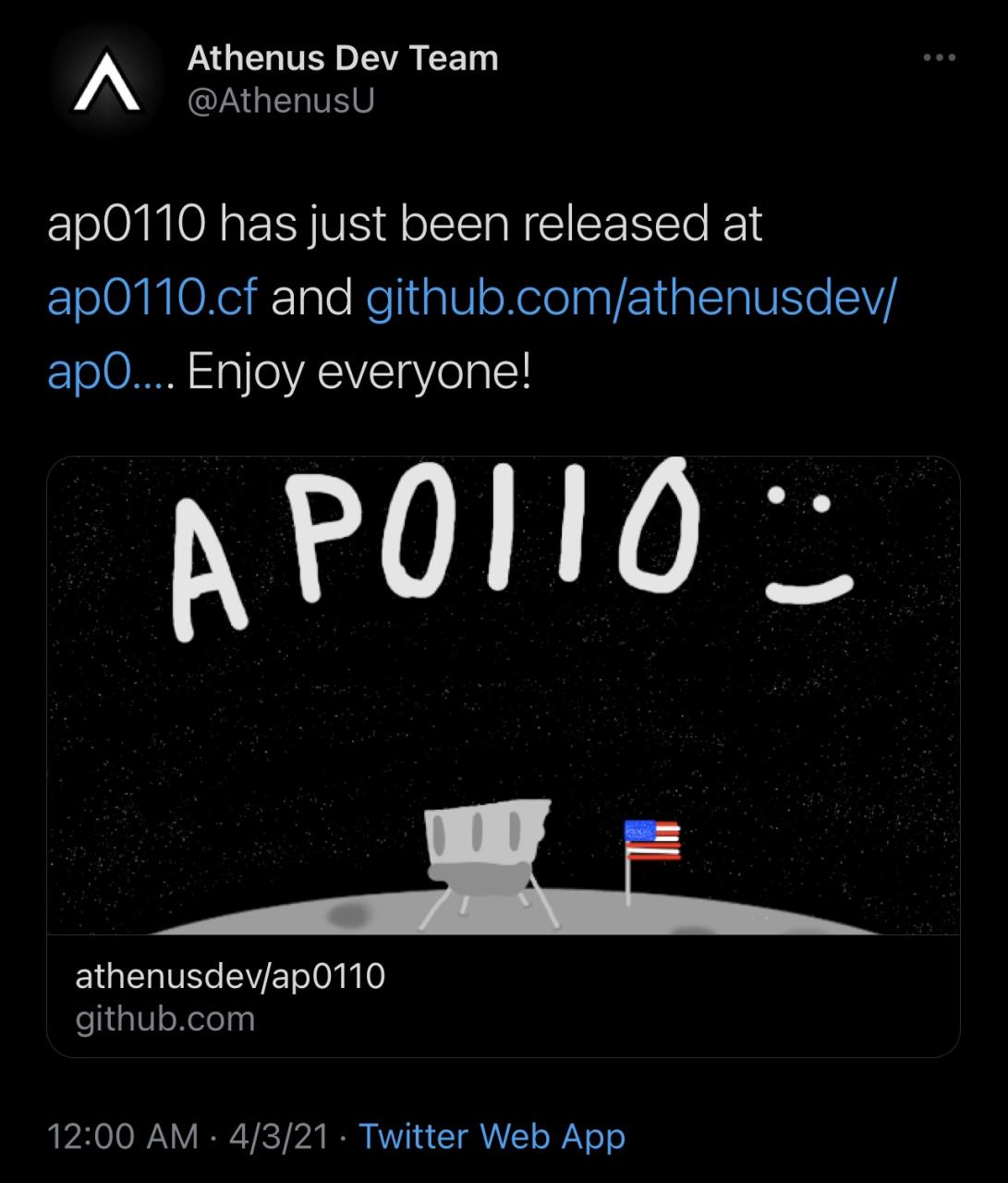
Jailbreak ap0110 de ejecución automática para dispositivos iOS 10 de 32 y 64 bits ahora disponible
8 septiembre, 2022Cómo exportar o compartir proyectos de iMovie en Mac e iOS
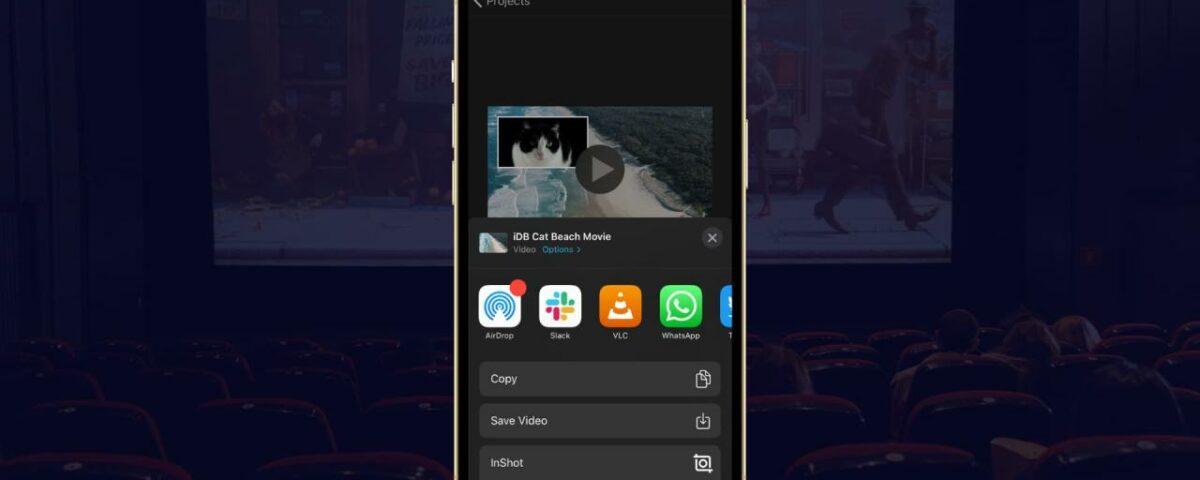
Si completaste tu magia cinematográfica en iMovie y quieres compartir tu creación, la aplicación te lo pone fácil. Tiene algunas opciones diferentes para exportar una película directamente o guardarla como un archivo para hacer lo que desee.
Si tiene un proyecto terminado que está listo para compartir, aquí le mostramos cómo exportar una película en iMovie en Mac, iPad y iPhone.
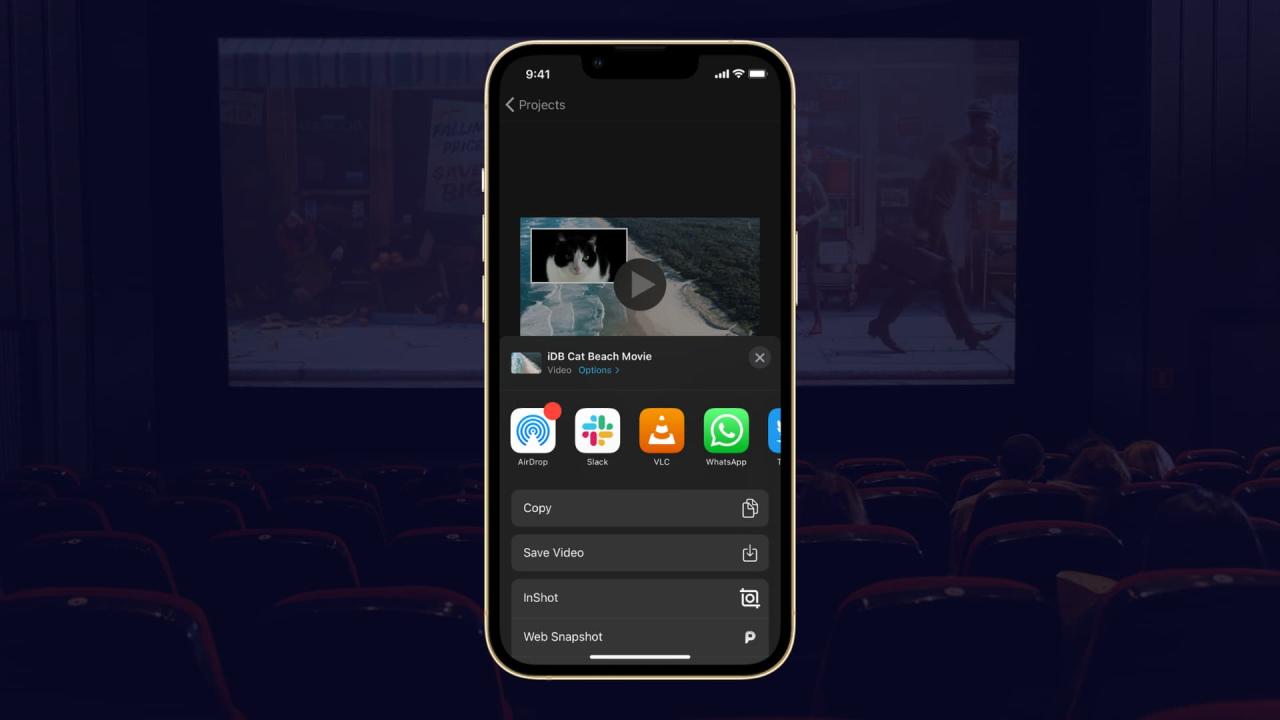
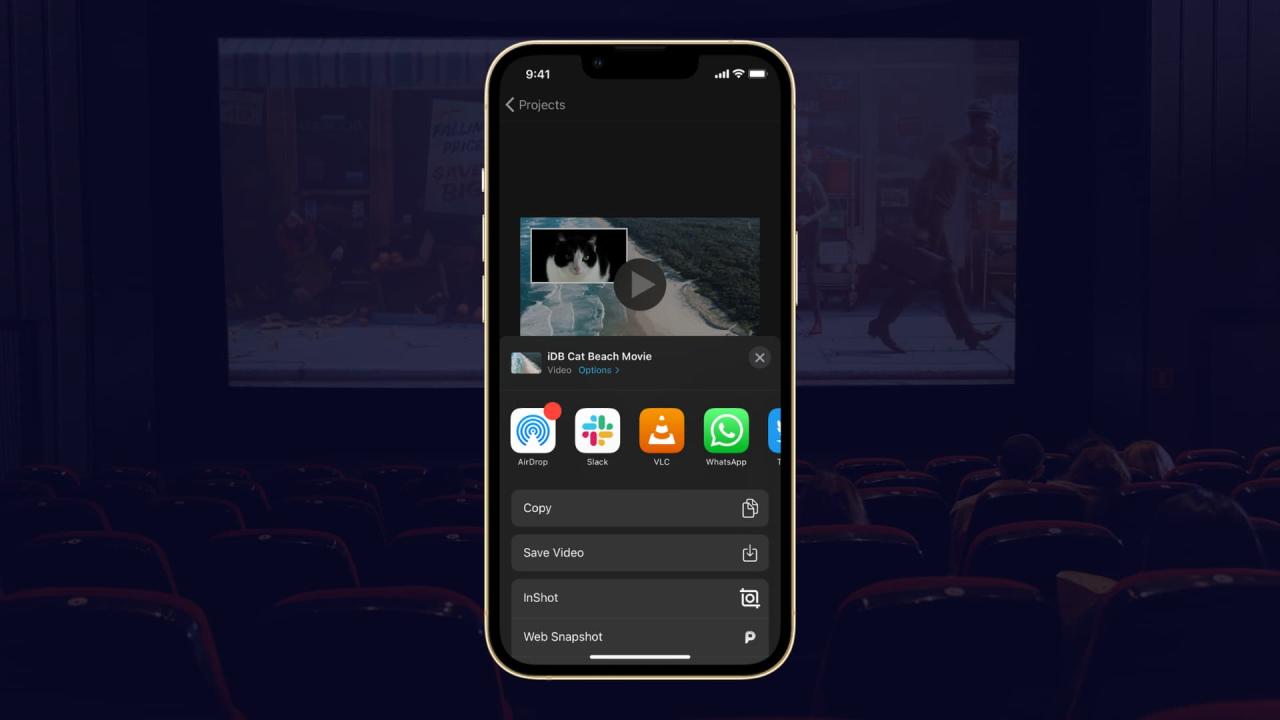
Compartir y exportar su película en Mac
Puede compartir o exportar su proyecto de iMovie desde un par de lugares convenientes.
- En la pantalla principal de Proyectos, haga clic en el botón Más , coloque el cursor sobre Compartir proyecto y elija su opción preferida.
- En la pantalla de edición de su proyecto, haga clic en el botón Compartir en la parte superior derecha de la ventana y seleccione una opción. Alternativamente, puede hacer clic en Archivo > Compartir desde la barra de menú y elegir su opción allí.
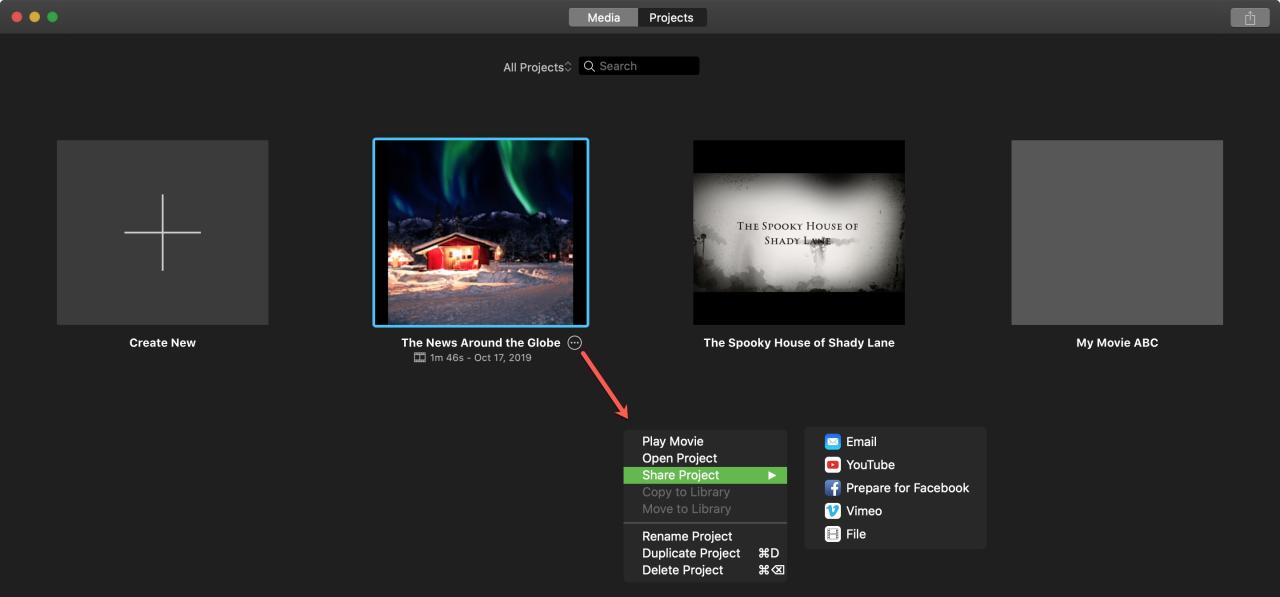
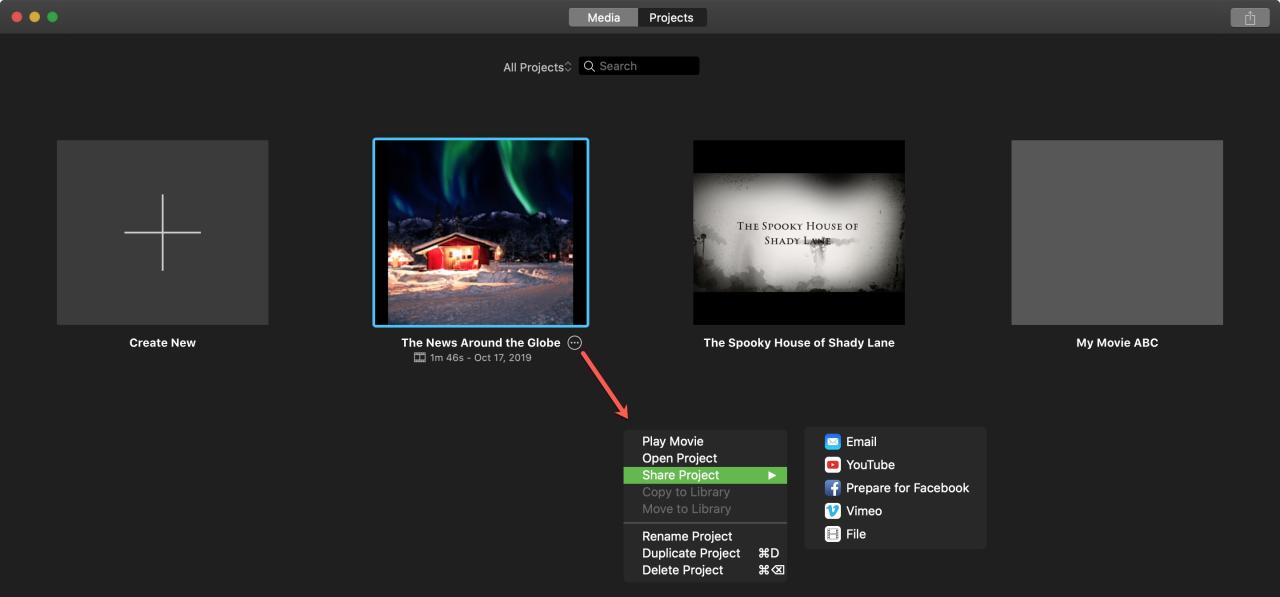
Verá varias formas prácticas de compartir o exportar su proyecto de película; Correo electrónico, YouTube y Facebook, imagen y archivo. Nota: Solo verá la opción Imagen si comparte desde la pantalla de edición del proyecto.
Dependiendo de cuál elija, tendrá cierta flexibilidad con respecto a cómo preparar su película. Puede cambiar el título, la descripción y las etiquetas haciendo clic en esos campos e ingresando lo que desee. También tiene las siguientes opciones para cada tipo de exportación.
- Correo electrónico : Seleccione la resolución.
- YouTube y Facebook : Seleccione la resolución.
- Archivo : seleccione las opciones de formato, resolución, calidad y compresión.
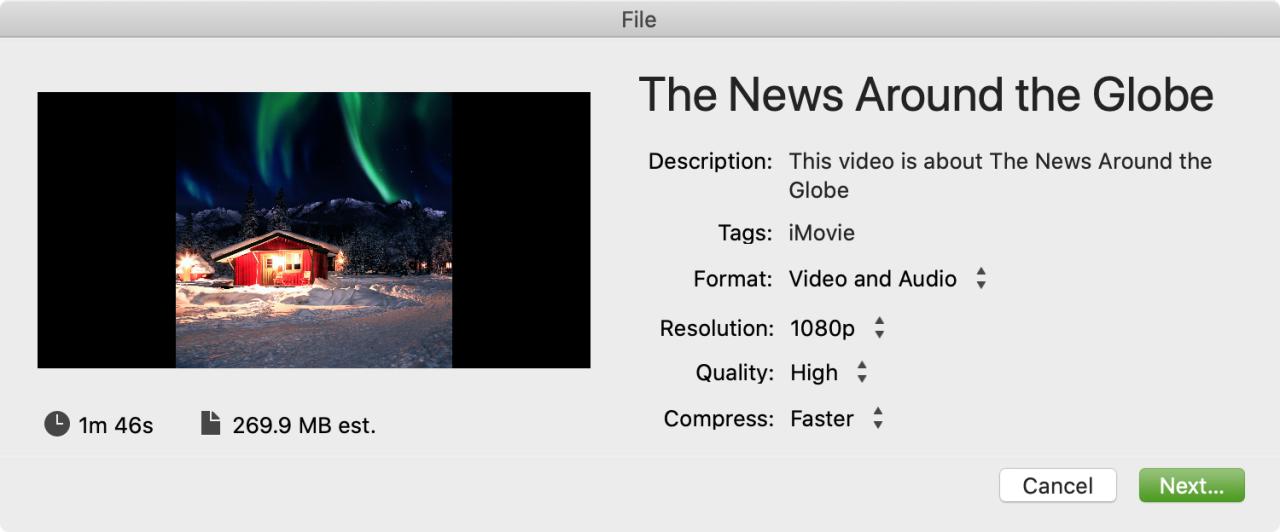
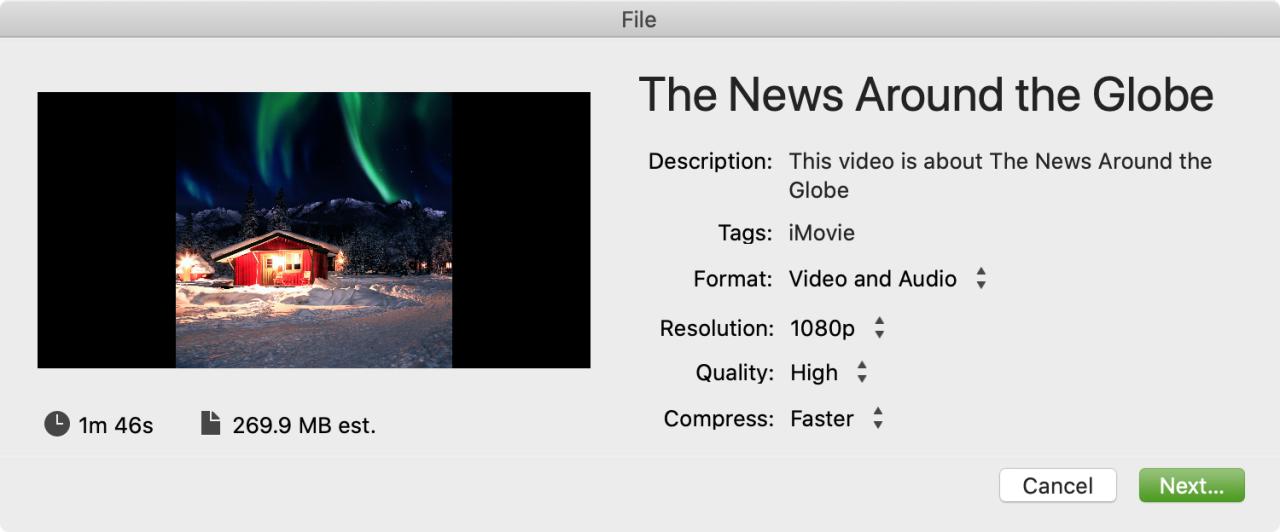
Una vez que haya realizado sus selecciones, haga clic en Siguiente y siga las indicaciones posteriores para ese tipo de exportación.
Compartir su película en iPhone y iPad
En iPhone y iPad, tiene algunas opciones adicionales para compartir o exportar su proyecto de película. Elija su proyecto en la pantalla principal y, en la pantalla siguiente, toque el botón Compartir en la parte inferior.
Verá las opciones para compartir su dispositivo, que incluirán AirDrop, YouTube, Mensajes, Correo y otras que haya establecido como predeterminadas. También puede guardar su proyecto de película como un archivo (Guardar video) y enviarlo o compartirlo más tarde.
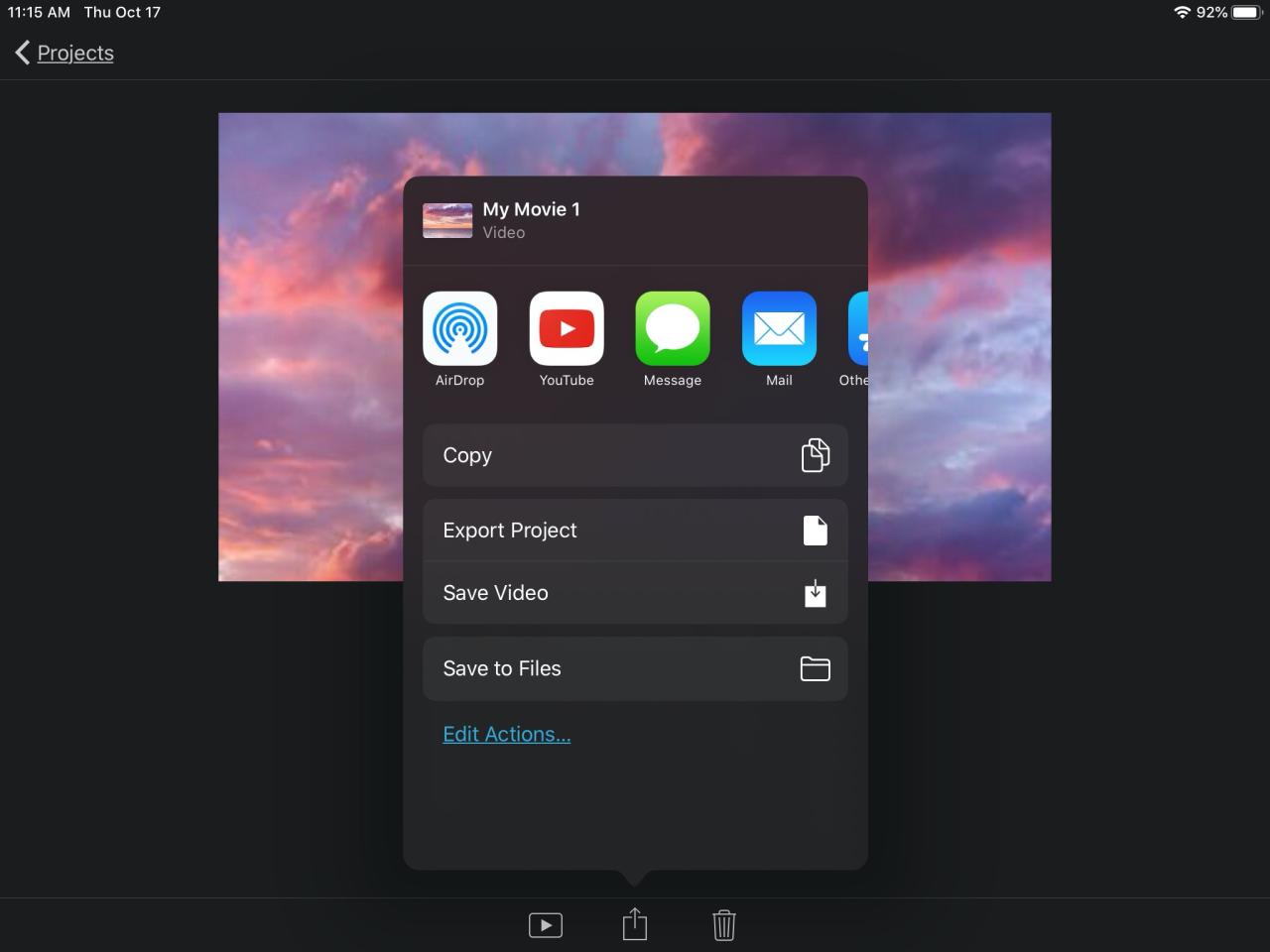
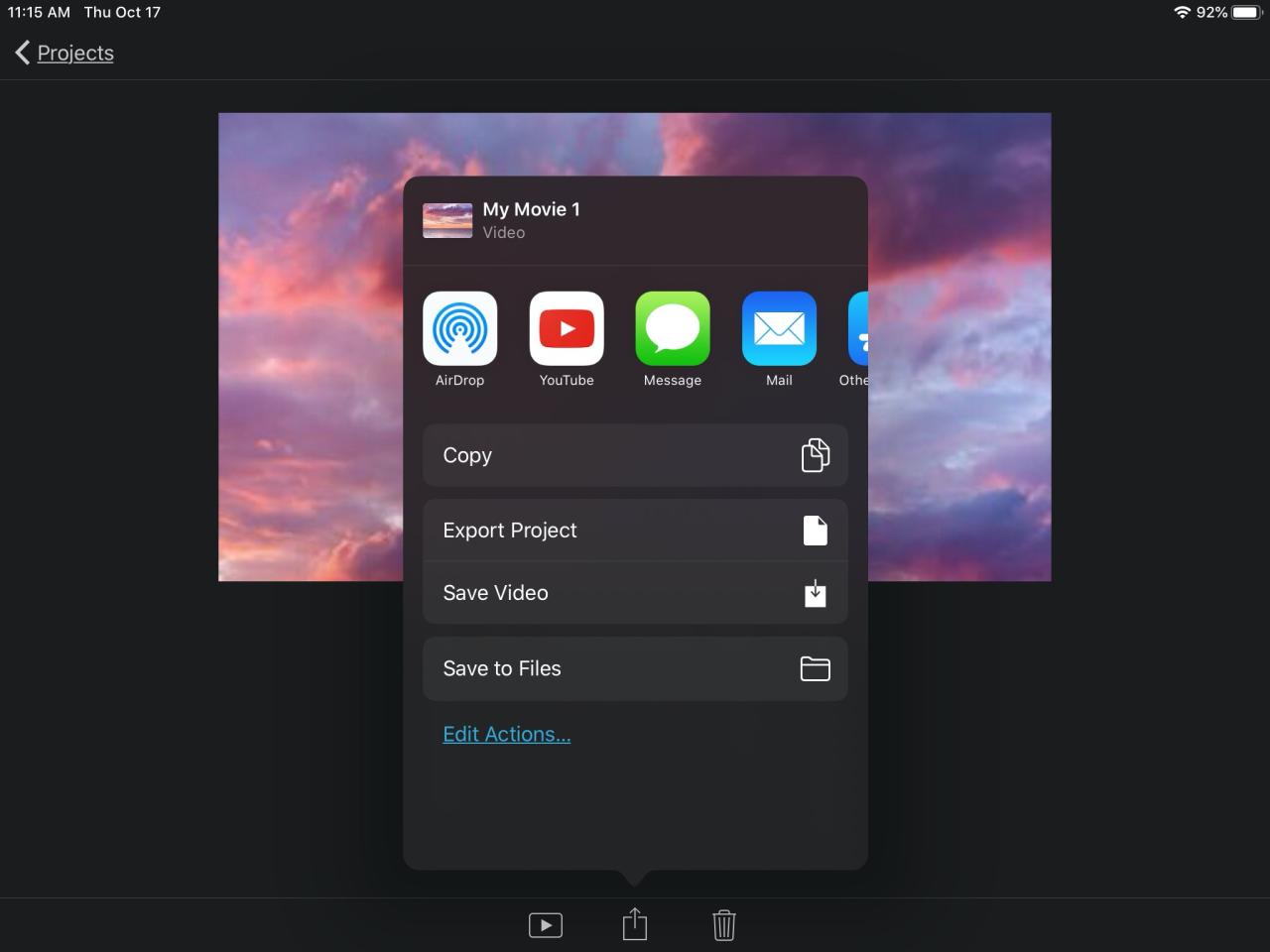
Si elige otra ruta, es posible que vea algunas opciones como en Mac que puede configurar, como la resolución y la privacidad.
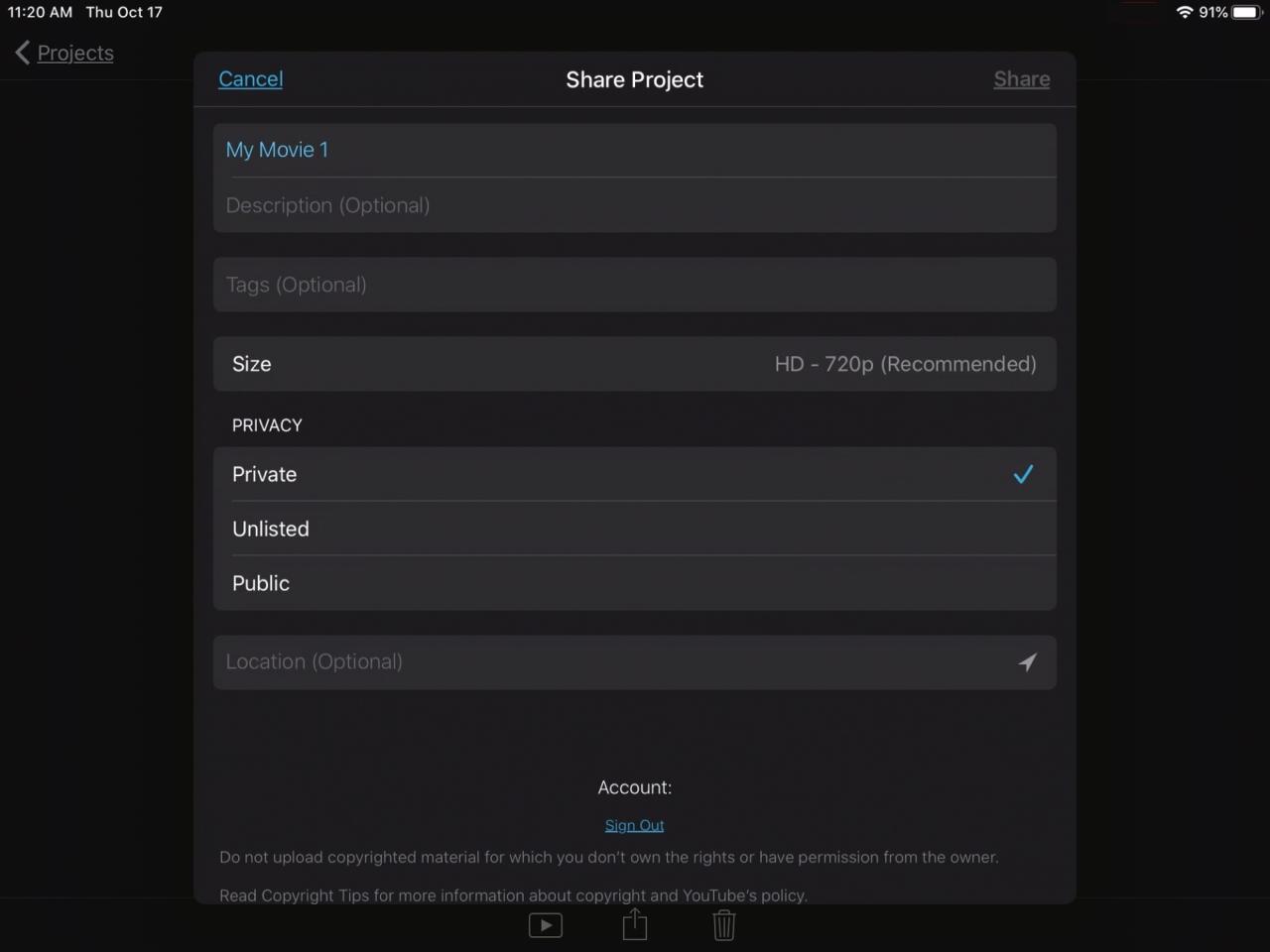
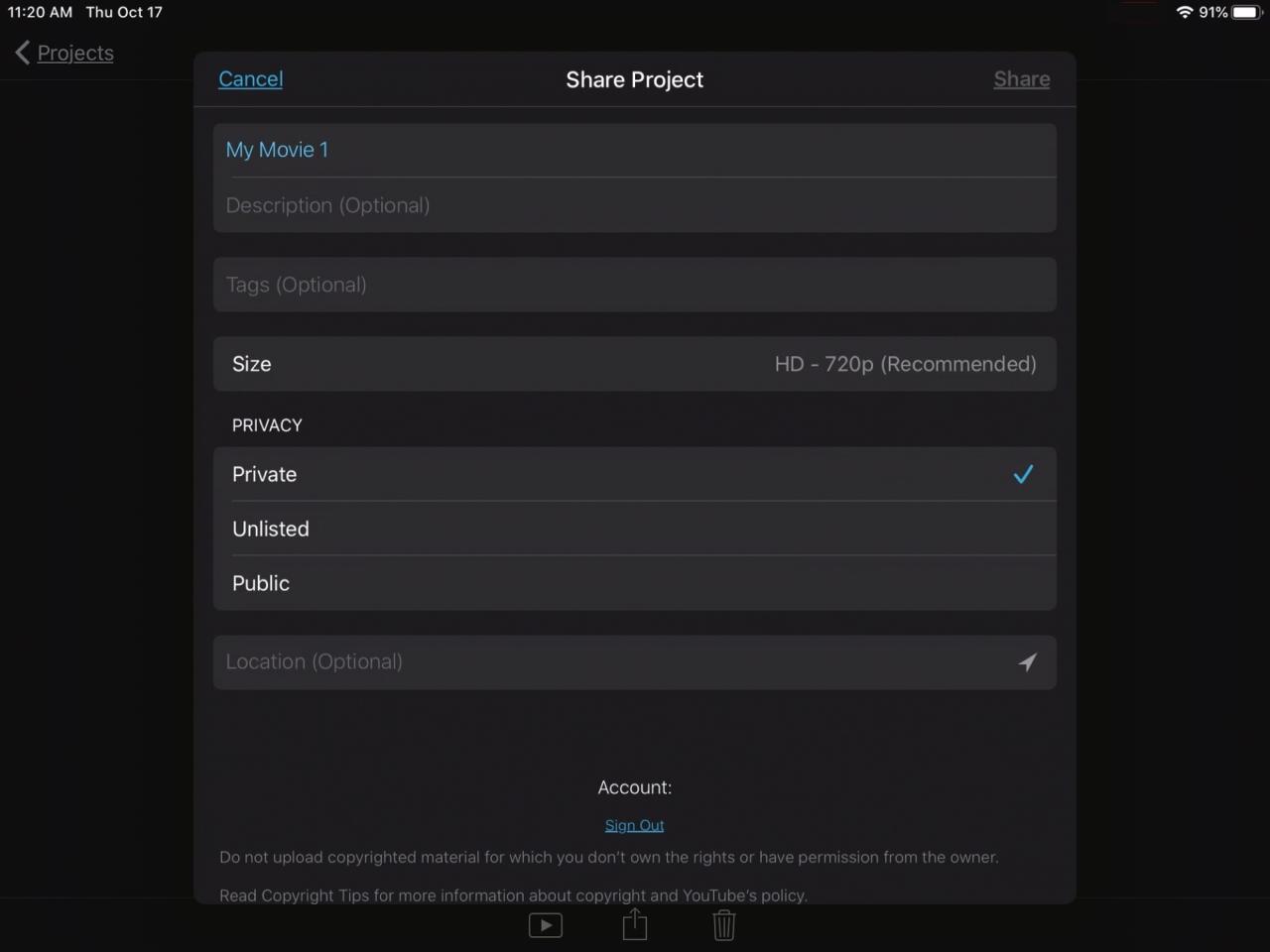
Simplemente haga su elección y siga las indicaciones para completar el proceso.
Cuando su película esté lista para que el mundo la vea, tiene muchas formas de exportarla o compartirla en iMovie tanto en Mac como en iOS.
¿Qué opción para compartir vas a usar? ¿Creas videos que publicas en YouTube o mantienes las cosas en privado y envías videos por correo electrónico a amigos o familiares?
Consejos relacionados:
- Cómo reducir el tamaño de un video en iPhone y Mac
- Pasos para compartir una película como MP4 en iMovie en Mac
- Cómo crear un video de imagen en imagen en iMovie en iPhone, iPad y Mac







